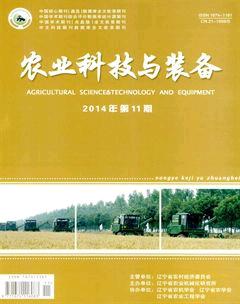农机具设计中的计算机绘图研究
摘要:根据农机具设计实践经验,从机械工程设计中机件表达方法的难点入手,详细讨论利用AutoCAD辅助设计软件绘制机件基本视图、斜视(斜剖)图、旋转剖视图(旋转视图)的方法及步骤,为机械工程人员利用计算机绘图及教师、学生运用AutoCAD绘图提供参考。
关键词:机件表达;计算机绘图;AutoCAD辅助设计软件;基本视图;斜视图;旋转剖视图
中图分类号:TH122 文献标识码:A 文章编号:1674-1161(2014)11-0031-04
农机具设计制造过程中,多数情况需要利用计算机进行绘图,其中很多人青睐于AutoCAD辅助设计软件。在大、中专院校中,AutoCAD已成为理工学生必修的课程内容。然而AutoCAD功能强大,命令繁多,导致教学实践的难度很大,想达到既熟练掌握各种命令的功能,又能综合运用AutoCAD的相关知识绘制出高水平图纸的目的较为困难。根据教学实践,从机件表达方法的AutoCAD绘图难点入手,详细讨论一些制图方法,为机械工程人员利用计算机绘图及教师、学生运用AutoCAD绘图提供参考。
1 机件基本视图的绘图方法
机件的基本视图由主视图、俯视图、左视图、右视图、仰视图和后视图6个视图组成。6个基本视图之间的投影规律是主、俯、仰、后视图长对正;主、左、右、后视图高平齐;俯、左、仰、右视图宽相等。一般情况下,选用主、俯、左3个视图即可将机件内外结构形状完整清晰地表达出来,而其它各视图的采用可根据机件的结构形状特征来确定。因此,利用AutoCAD绘图时,机件的主、俯、左三视图绘制极为关键。
1.1 机件三视图的绘制
AutoCAD没有直接提供绘制机件三视图的功能,但可利用其对象捕捉、追踪等强大的绘图辅助工具及一些辅助绘图措施绘制三视图,具体方法如下。
1) 利用对象捕捉和对象追踪等绘图辅助工具绘制三视图。绘制好俯视图和左视图后,可运用此方法并按照主、左视图高平齐,主、俯视图长对正的原则绘制如图1所示的主视图。操作步骤如下:
命令: <对象捕捉 开>↙
命令: <对象捕捉追踪 开>↙
命令: '_dsettings设置自动对象捕捉模式:端点、交点、垂足
命令: _line 指定第一点:捕捉a点和a″点并向左追踪得到交点a′,单击鼠标左键
指定下一点或 [放弃(U)]: 捕捉b点和b″点并向左追踪得到交点b′,单击左键
指定下一点或 [放弃(U)]: 捕捉c点和c″点并追踪得到交点c′,单击
指定下一点或 [放弃(U)]: 捕捉d点和d″点并追踪得到交点d′,单击
指定下一点或 [闭合(C)/放弃(U)]:C↙
指定下一点或 [闭合(C)/放弃(U)]:↙
2) 通过构造135°作图辅助线来建立临时对象追踪点绘制三视图。为方便地绘制三视图,可在绘图前先绘制出一条135°的辅助线,借这条辅助线来得到临时的对象追踪点,按宽相等的投影关系,绘制出左视图或俯视图,并完善三视图。如图2所示,其中辅助线l的构造过程如下:
命令:<对象捕捉 开>↙
命令:<对象捕捉追踪 开>↙
命令:'_dsettings设置自动对象捕捉、追踪模式:端点、交点、圆心、切点、垂足
命令:_line 指定第一点:捕捉c′点向右追踪至合适位置,单击鼠标左键确定c″点
指定下一点或 [放弃(U)]:捕捉d′点向右追踪与c″点的垂直追踪线相交d″点时单击
指定下一点或 [放弃(U)]:↙
命令:_xline 指定点或 [水平(H)/垂直(V)/角度(A)/二等分(B)/偏移(O)]: A↙
输入构造线角度(0)或[参照(R)]:135↙
指定通过点:捕捉d、d″点追踪交点p单击
指定通过点:↙
借助于辅助线l,便可绘制或完善三视图。例如图2中a″c″线段的绘制过程如下:
命令:_line 指定第一点:捕捉c″点,单击左键
指定下一点或 [放弃(U)]: tt↙
指定临时对象追踪点:捕捉a点向右追踪出现q点单击
指定下一点或 [放弃(U)]:移动光标向上,与端点c″追踪线出现交点a″时单击,此时a″c″线段便画好
指定下一点或 [放弃(U)]:↙
命令: _line 指定第一点:↙
3) 使用align命令旋转俯视图,并按投影规律绘制三视图。在图2中,若已基本绘制出了主、俯视图,求画左视图或完善三视图时,可按如下步骤操作:
①调用align命令,按图3操作方法旋转俯视图,效果见图4。
命令: <对象捕捉 开>↙
命令: <对象捕捉追踪 开>↙
命令: '_dsettings设置自动对象捕捉、追踪模式:端点、交点、垂足
命令: align↙
选择对象:指定对角点: 找到 16 个。窗选俯视图
选择对象:↙
指定第一个源点:捕捉p1点
指定第一个目标点:利用p1点水平向右追踪合适位置p2点,单击鼠标
指定第二个源点:捕捉p3点
指定第二个目标点:在p2点正右侧任意位置p4点单击
指定第三个源点或 <继续>:↙
是否基于对齐点缩放对象?[是(Y)/否(N)]<否>:按回车键后便得图4。
②按图5投影关系绘制左视图或完善三视图。
③调用align命令,按图6操作方法将俯视图转回到原位,从而得到三视图,如图2所示。
1.2 机件其它基本视图的绘制
在机件三视图绘制的基础上,图2右视图、仰视图和后视图的绘制,可以通过先分别镜像左视图、俯视图和主视图,后画出右、仰、后视图上的可见轮廓线或转换相应的线型(确定机件的可见与不可见部分)的方法得到,结果如图7所示(绘图过程略)。
2 机件斜视(斜剖)图的绘图方法
绘制如图8所示的弯板图样的斜视图时,简便的方法是使用用户坐标系统UCS命令建立与A向倾斜结构对齐的用户坐标,然后借助AutoCAD的对象捕捉、追踪等辅助功能绘制斜视图。其中A向斜视图的绘制步骤如下:
1) 建立新的坐标。
命令:ucs↙
当前UCS名称:*世界*
输入选项:↙
[新建(N)/移动(M)/正交(G)/上一个(P)/恢复(R)/保存(S)/删除(D)/应用(A)/?/世界(W)]
<世界>: N↙
指定新UCS的原点或[Z 轴(ZA)/三点(3)/对象(OB)/面(F)/视图(V)/X/Y/Z]<0,0,0>: 3↙
指定新原点<0,0,0>:如图9捕捉p1
在正 X 轴范围上指定点 <121,97,0>:捕捉p2点
在UCS XY平面的正Y轴范围上指定点<120,98,0>:在p1p2连线的上方任意位置单击
命令:↙
2) 绘制斜视图的定位中心线。
3) 绘制斜视图的轮廓线。根据主视图及给定的尺寸,利用对象捕捉追踪等辅助绘图功能,绘制出斜视图的轮廓线及完善主视图。
4) 绘制断裂线并修剪整理视图,进行标注并恢复世界坐标系。
5) 利用斜视图的AutoCAD绘图原理,也可以方便地绘制斜剖视图,此处不再赘述。
3 机件旋转剖视图(旋转视图)的绘图方法
利用AutoCAD的旋转命令Rotate,将机件的倾斜部分绕着机件回转中心旋转到与基本投影面平行后再进行投影,即可得到旋转剖(视)图。绘制图10所示的旋转剖视图操作步骤如下:
1) 选择俯视图上的倾斜部分,并将其旋转到与正投影面平行的位置(如图11)。操作步骤为:
命令: _rotate↙
UCS 当前的正角方向: ANGDIR=逆时针
ANGBASE=0
选择对象: 选择倾斜结构的所有轮廓线(中心线是恢复旋转的参照线,此时应不选)
指定基点:捕捉p1点
指定旋转角度或 [参照(R)]:R↙
指定参照角 <0>: 捕捉p1点
指定第二点:捕捉p2点
指定新角度: 捕捉p3点,单击鼠标左键,结果如图11(实线)所示。
2) 按长对正投影规律绘制旋转剖主视图。
3) 将俯视图机件上的倾斜部分转回原位,操作方法参照步骤1)。
4) 绘制剖面符号,标注剖视图名称及剖切位置
5) 整理图形及标注尺寸,结果如图10所示。
6) 机件旋转视图的计算机绘图原理与其旋转剖视图的绘图原理基本相同,不再赘述。
4 结语
在农机具设计中,计算机绘图AutoCAD中的每一条命令(菜单项)就如同一台机器中的零件一样,只有熟悉每个零件的功能、规格和应用范围,并将它们合理地组装起来,才能使机器正常运转并充分发挥作用。在运用AutoCAD绘制各种机具图样时,只有在熟悉每个命令(菜单项)的功能、应用场合的基础上,将有关命令有机地、合理地组合起来,并灵活应用,才能在实践中不断提高绘图技能,省时省力地绘制出符合农机具设计要求的图样。
参考文献
[1] 李梦卿.AutoCAD上机实验指导及实训[M].北京:中国水利水电出版社,2004.
[2] 辛会珍.机械设计基础[M].北京:国防科技大学出版社,2013.
[3] 武建设,陈友伟.机械制图[M].镇江:江苏大学出版社,2013.
[4] 武建设,温浩军.农机具应用技术[M].新疆:新疆美术摄影出版社,2011.